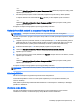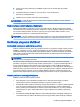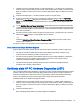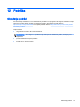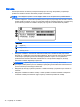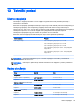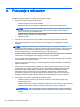User Manual - Windows 8.1
Table Of Contents
- Dobro došli
- Upoznavanje računala
- Povezivanje s mrežom
- Povezivanje s bežičnom mrežom
- Povezivanje s ožičenom mrežom
- Kretanje pomoću tipkovnice, gesta dodira i pokazivačkih uređaja
- Korištenje pokazivačkih uređaja
- Korištenje gesti dodirnog zaslona
- Korištenje digitalne olovke (samo odabrani modeli)
- Upotreba tipkovnice
- Multimediji
- Upravljanje napajanjem
- Isključivanje računala
- Podešavanje mogućnosti napajanja
- Korištenje stanja za uštedu energije
- Korištenje baterijskog napajanja
- Upotreba vanjskog izvora izmjeničnog napajanja
- Vanjske kartice i uređaji
- Sigurnost
- Zaštita računala
- Upotreba lozinki
- Upotreba antivirusnog softvera
- Upotreba softverskog vatrozida
- Instaliranje ključnih sigurnosnih ažuriranja
- Korištenje softvera HP Client Security
- Korištenje čitača otisaka prstiju (samo određeni modeli)
- Održavanje
- Izrada sigurnosne kopije i oporavak
- Computer Setup (BIOS), MultiBoot i HP PC Hardware Diagnostics (UEFI)
- Podrška
- Tehnički podaci
- Putovanje s računalom
- Otklanjanje poteškoća
- Elektrostatički izboj
- Kazalo
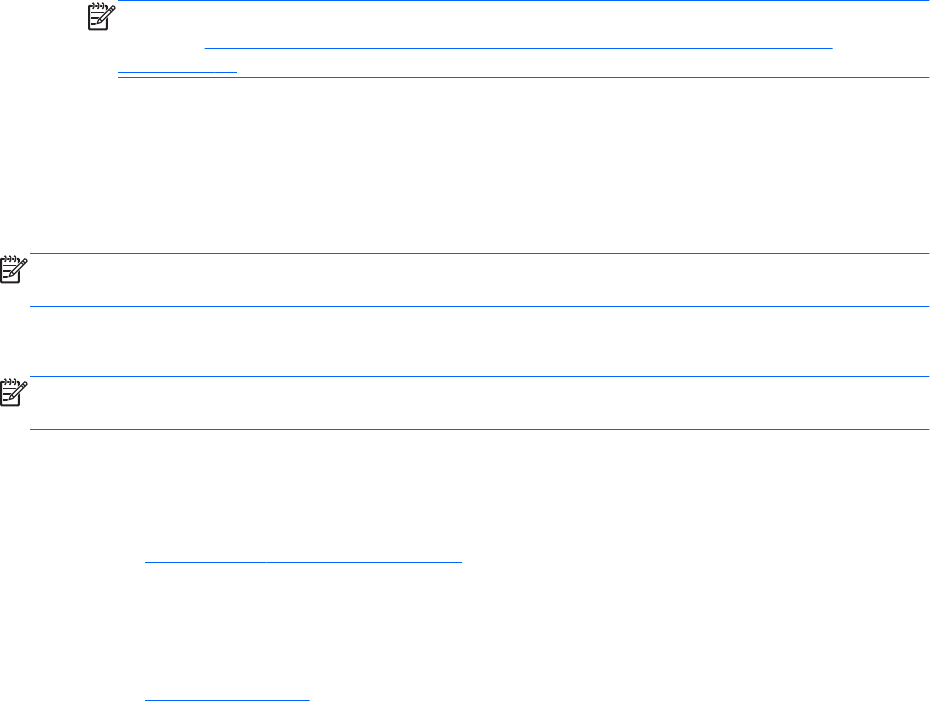
a. priključeni USB pogon
NAPOMENA: da biste preuzeli alat HP PC Hardware Diagnostics (UEFI) u USB pogon,
pročitajte Preuzimanje alata HP PC Hardware Diagnostics (UEFI) na USB uređaj
na stranici 76.
b. tvrdi disk
c. BIOS
3. Kada se otvori dijagnostički alat, pomoću tipki sa strelicama na tipkovnici ili pomoću dodirnog
zaslona odaberite vrstu dijagnostičke provjere koju želite pokrenuti, a zatim slijedite upute na
zaslonu.
NAPOMENA: Ako morate zaustaviti dijagnostičku provjeru, pritisnite tipku esc ili dodirnite bilo gdje
na dodirnom zaslonu.
Preuzimanje alata HP PC Hardware Diagnostics (UEFI) na USB uređaj
NAPOMENA: upute za preuzimanje alata HP PC Hardware Diagnostics (UEFI) dostupne su samo
na engleskom.
Postoje dvije mogućnosti za preuzimanje HP PC Hardware Diagnostics na USB uređaj:
1. Mogućnost: Početna stranica web-mjesta HP PC Diagnostics – pruža pristup najnovijoj verziji
UEFI-ja
1. Idite na http://hp.com/go/techcenter/pcdiags.
2. Kliknite na poveznicu Preuzimanje UEFI i zatim odaberite Pokreni.
2. Mogućnost: Stranice za podršku i upravljačke programe — Omogućuje preuzimanje starijih i novijih
verzija određenih proizvoda
1. Idite na http://www.hp.com.
2. Pokažite na stavku Support (Podrška), koja se nalazi na vrhu stranice, a zatim kliknite Download
Drivers (Preuzmi upravljačke programe).
3. U tekstni okvir unesite naziv proizvoda, a zatim kliknite Go (Idi).
– ili –
Kliknite Find Now (Pronađi odmah) da biste HP-u omogućili automatsko prepoznavanje
proizvoda.
4. Odaberite model računala, a zatim operacijski sustav.
5. U odjeljku Diagnostic (Dijagnostika) kliknite HP UEFI Support Environment (Okruženje za
podršku alata HP UEFI).
– ili –
Kliknite Download (Preuzimanje), a zatim odaberite Run (Pokreni).
76 Poglavlje 11 Computer Setup (BIOS), MultiBoot i HP PC Hardware Diagnostics (UEFI)